हो सकता है कि आपको अपने Google खाते की सीमा तय करने का विचार पसंद न आया हो और आपने सदस्यता लेने का निर्णय लिया हो, लेकिन बात नहीं बनी। हो सकता है कि आपने सोचा हो कि आपको अतिरिक्त स्थान की आवश्यकता होगी और आपने Google One प्लान खरीदा और फिर महसूस किया कि आपको अलग-अलग कारणों से ऐसा नहीं करना चाहिए। अच्छी खबर यह है कि इसे रद्द करना उतना ही आसान है जितना इसे प्राप्त करना। यदि आप कभी अपना मन बदलते हैं और इसे फिर से प्राप्त करना चाहते हैं, तो आप कर सकते हैं।
गूगल वन सब्सक्रिप्शन: रद्द कैसे करें
जब आप पहली बार Google One की सदस्यता लेते हैं, तो आपको एक महीने का मुफ़्त परीक्षण मिलता है। यदि आप परीक्षण समाप्त होने से पहले रद्द कर देते हैं, तो आपको शुल्क लिए बिना सेवाओं का आनंद लेने का मौका मिलेगा। लेकिन क्या आप रद्द करना भूल गए या महसूस किया कि यह आपके लिए नहीं था, आपको यह जानकर खुशी होगी कि प्रक्रिया आसान है। रद्द करने से पहले, ध्यान रखें कि अगर आप किसी और के साथ शेयर कर रहे हैं, तो अब आप ऐसा नहीं कर पाएंगे. उनके पास अभी भी 15GB तक पहुंच होगी क्योंकि वह मुफ्त है, लेकिन अतिरिक्त स्थान चला जाएगा।
आपकी पहुंच भी नहीं होगी
वीपीएन जो सब्सक्रिप्शन के साथ आता है, और आपको वह संदेश फिर से मिलना शुरू हो जाएगा कि आपकी छवियों का बैकअप लेना बंद कर दिया गया है। फिर यह संदेश है कि आप कोई और ईमेल प्राप्त नहीं कर पाएंगे और आप Google ड्राइव में कुछ भी सहेज नहीं सकते। यदि आप बिल किए जाने के बाद रद्द कर रहे हैं, तो आपको अगले बिलिंग चक्र तक अतिरिक्त राशि रखनी होगी। लेकिन अगर आप सुनिश्चित हैं कि आप ऐसा करना चाहते हैं, तो ऐसे विभिन्न डिवाइस हैं जिनका उपयोग आप अपनी Google One सदस्यता को रद्द करने के लिए कर सकते हैंIPad पर Google One सदस्यता रद्द करें
चूंकि सभी के पास एक जैसा डिवाइस नहीं होता है, इसलिए यहां बताया गया है कि आप अपने iPad पर Google One की सदस्यता कैसे रद्द कर सकते हैं। Google One ऐप खोलें और मुख्य पृष्ठ पर नीचे की ओर स्वाइप करें और पर टैप करें प्रबंधन बटन. यह आपके विमान के प्रकार की जानकारी के नीचे होना चाहिए।
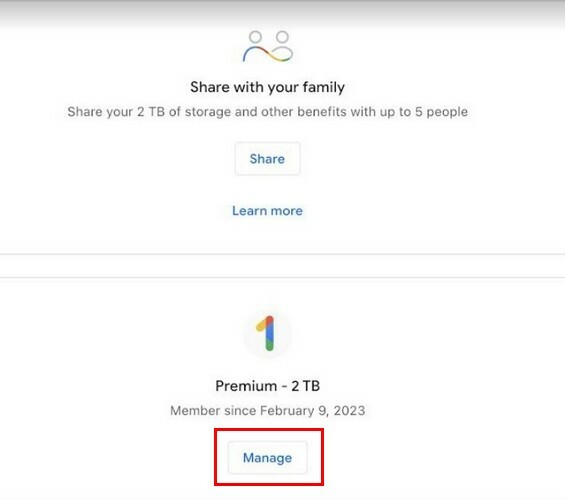
रद्द सदस्यता लाल रंग में होगी। यदि आप अपने iPad का उपयोग करते हैं तो रद्द करने का एकमात्र तरीका Google One ऐप नहीं है। आप अपना पसंदीदा ब्राउज़र भी खोल सकते हैं और Google One पेज खोल सकते हैं। इसके खुलने के बाद, कॉगव्हील पर टैप / क्लिक करें, और कैंसल मेम्बरशिप विकल्प शॉर्टलिस्ट के नीचे होगा।
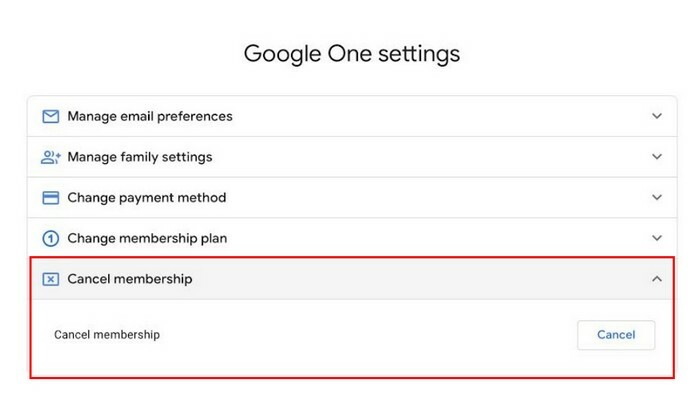
जब आप रद्द करें बटन का चयन करते हैं, तो Google आपको एक चेतावनी संदेश दिखाएगा कि यदि आप जारी रखते हैं तो आप सब कुछ खो देंगे। यदि आप अपना विचार बदलते हैं, तो आप हमेशा रद्द करें बटन चुन सकते हैं। यदि आपने चरणों का पालन किया लेकिन रद्द करें बटन को खोजने में असमर्थ रहे, तो आप इसे खोजने के लिए एक और तरीका अपना सकते हैं। अपने iPad पर सेटिंग ऐप खोलें और अपने Apple ID पर टैप करें। सब्सक्रिप्शन विकल्प पर टैप करें, और आपकी सक्रिय सदस्यताएं शीर्ष पर होंगी। इसे चुनें, और यदि केवल Google One सदस्यता है, तो रद्द करें विकल्प सबसे नीचे लाल रंग में होगा। याद रखें कि यदि आप अभी भी निःशुल्क परीक्षण पर हैं, तो आपको परीक्षण समाप्त होने से एक दिन पहले रद्द करना होगा। यह तब है जब रिमाइंडर काम आते हैं।
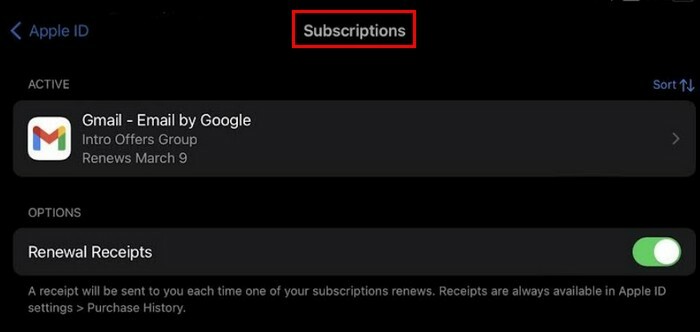
Android पर अपना Google One सब्सक्रिप्शन कैसे रद्द करें
अपने Android डिवाइस पर अपनी Google One सदस्यता रद्द करना भी एक आसान काम है। जब आपके पास Google One ऐप खुल जाए, तो पर टैप करें तीन-पंक्ति वाला मेनू और जाएं समायोजन. नीचे की ओर तब तक स्वाइप करें जब तक कि आप सामने न आ जाएं सदस्यता रद्द करेंएन विकल्प।
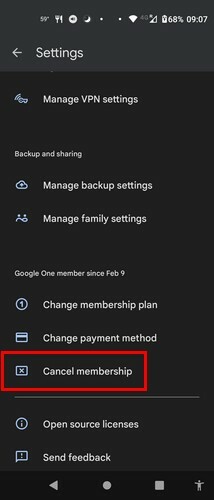
अग्रिम पठन
चूंकि हम Google One के विषय पर हैं, इसलिए हो सकता है कि आप अन्य चीज़ों के बारे में पढ़ना चाहें, जिन्हें आप खाते के बिना कर सकते हैं, जैसे कि स्पीच-टू-टेक्स्ट के साथ तेजी से कैसे टाइप करें और आप Google फ़ोटो से मेमोरी कैसे निकाल सकते हैं. इसके अलावा, चूंकि लगभग सभी ने कुछ मिटा दिया है जिसकी उन्हें बाद में आवश्यकता थी, आप जांचना चाहेंगे आप उन हटाए गए Google फ़ोटो चित्रों को कैसे पुनर्प्राप्त कर सकते हैं. चुनने के लिए कई अन्य उपयोगी लेख हैं, और यदि आप किसी विशिष्ट विषय की तलाश कर रहे हैं, तो आप शीर्ष पर हमेशा खोज बार का उपयोग कर सकते हैं।
निष्कर्ष
हो सकता है कि Google One वह न हो जिसकी आप तलाश कर रहे थे, लेकिन कम से कम आपको एक महीने के लिए इसका मुफ्त में उपयोग करने के लिए मिला। इस तरह, आप चीजों को स्वयं परख सकते हैं। जैसा कि आप देख सकते हैं, Google One की सदस्यता रद्द करना आसान था और अगर आप कभी भी वापस आना चाहें, तो आप कर सकते हैं. आप अपने विंडोज कंप्यूटर, एंड्रॉइड डिवाइस और आईपैड जैसे विभिन्न उपकरणों से रद्द कर सकते हैं। कोई भी डिवाइस अच्छा है क्योंकि आप Google One पेज पर भी जा सकते हैं। आपको क्या विश्वास हुआ कि सदस्यता आपके लिए नहीं थी? नीचे दी गई टिप्पणियों में अपने विचार साझा करें, और लेख को सोशल मीडिया पर दूसरों के साथ साझा करना न भूलें।